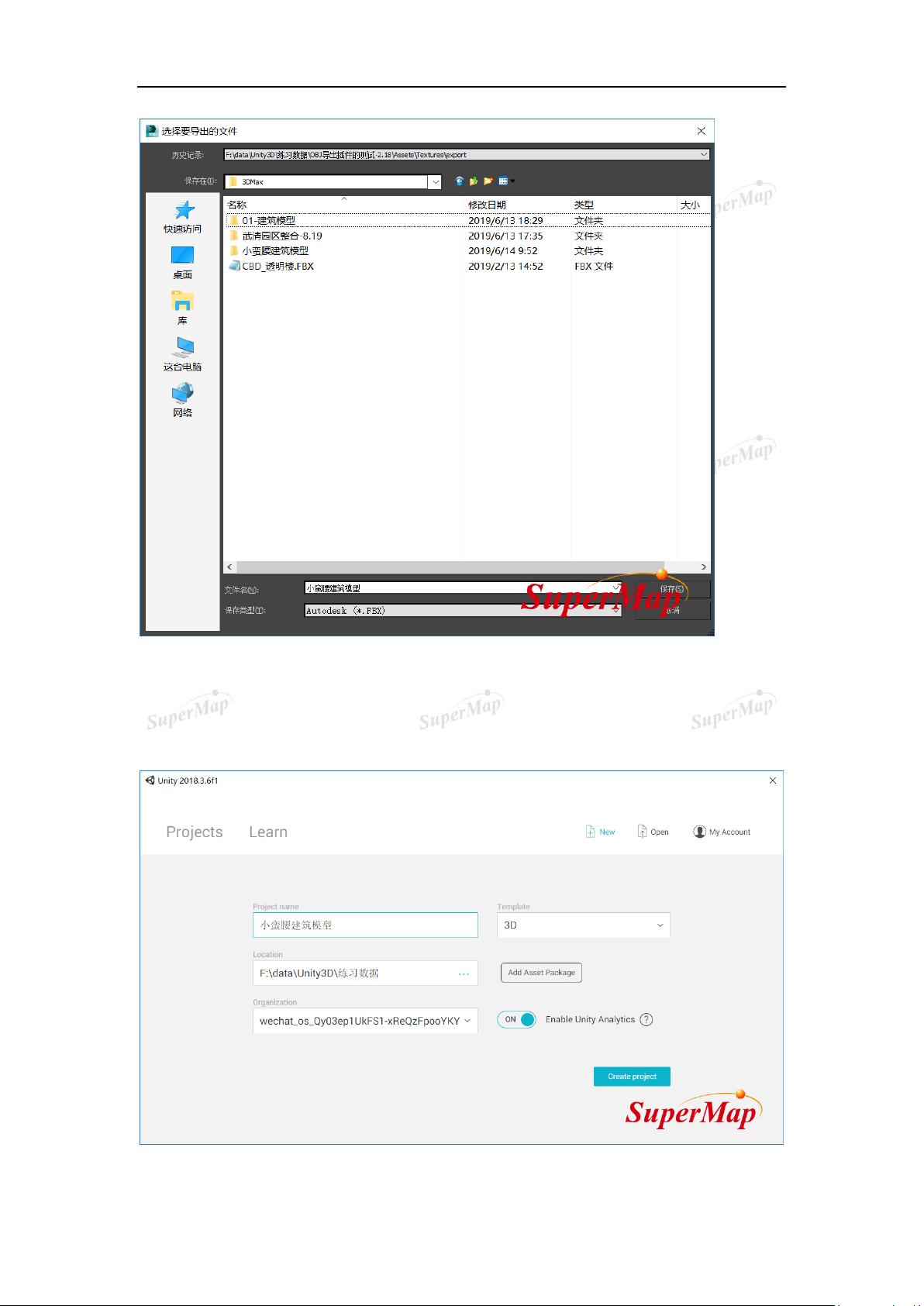SuperMap特效制作教程:从3dsMax到Unity再到WebGL
需积分: 13 124 浏览量
更新于2024-09-03
收藏 2.18MB PDF 举报
"本资源详细介绍了在SuperMap中制作特效的流程,特别是针对建筑物上的动态纹理及车流尾迹特效的实现。整个过程分为五个主要阶段:建模、导入Unity、设置模型特效、导出glTF格式以及在SuperMap iClient 3D for WebGL上加载并添加特效。"
在【标题】"SuperMap中特效的制作流程Part1.pdf"中,我们可以看到这是关于在SuperMap环境中创建特效的教程,特别关注3D场景中的特效制作,如建筑物的动态纹理和车流尾迹。
【描述】"SuperMap中特效的制作流程"简洁地概述了整个教程的主题,即如何在SuperMap的背景下进行特效的制作。
【标签】"SuperMap 特效"明确了讨论的技术和领域,即SuperMap软件的特效应用。
在文档的【部分内容】中,详细步骤如下:
1. **建模阶段**:
- 使用3dsMax等专业建模软件建立建筑模型。
- 分配材质并预先设定模型的UV坐标,以决定动态纹理在模型上的显示位置和效果。例如,为顶面和侧面分配不同材质,以适应特定的动态纹理需求。
- 使用UVW贴图修改器调整侧面的UV坐标,确保纹理的水平运动方向。
2. **导入Unity阶段**:
- 在Unity中新建工程,然后导入Unity-glTF-Exporter插件,以便将3dsMax的fbx模型转换为Unity兼容的glTF格式。
- 导入fbx模型后,需要手动导入模型的材质和纹理,因为它们不会随模型自动导入。
3. **设置模型特效阶段**:
- 创建夜景环境,包括调暗光线和设置夜景天空盒。
- 对模型启用自发光效果,通过勾选Emission选项,并调整自发光贴图和颜色。利用HDRColor可以设置高强度的自发光效果,且此设置在SuperMap iClient 3D for WebGL中同样有效。
4. **导出glTF格式阶段**:
- 准备模型和其相关纹理、材质,导出为glTF格式,这是一种跨平台的3D模型格式。
5. **在SuperMap加载并添加特效阶段**:
- 在SuperMap iClient 3D for WebG
107 浏览量
412 浏览量
126 浏览量
169 浏览量
107 浏览量
458 浏览量
146 浏览量
415 浏览量
226 浏览量
lztlnu
- 粉丝: 0
最新资源
- 掌握自动化工具gulp:高效使用npm进行管理
- SLIC超像素技术在图像分割中的应用
- 个人网站源码分享:Jekyll静态站点与W3C合规性
- JavaScript打造的天气预报应用
- 兴达快递单批量打印软件V4.89,提升工作效率
- 简易纸牌游戏源码解析与实现
- 4时隙时分复用与解复用设计实现
- VB连接MySQL实例:完整教程与驱动下载
- 百度DeepSpeech2语音识别技术深度解读
- 提升效率的迷你番茄闹钟小工具介绍
- VHDL实现交通灯控制解码器
- WavelengthSpriteWizardV1.1:免费制作半条命spr文件工具
- Oracle SOA B2B整合教程:入门到实践
- 深入解析SSH框架:Struts+Spring+Hibernate的集成之道
- CarouselViewDemo展示:Android界面置灰与取消置灰操作示例
- D-Link基于GLIBC的DD-WRT固件构建指南